如何实现抓包优质严选.docx
《如何实现抓包优质严选.docx》由会员分享,可在线阅读,更多相关《如何实现抓包优质严选.docx(10页珍藏版)》请在冰豆网上搜索。
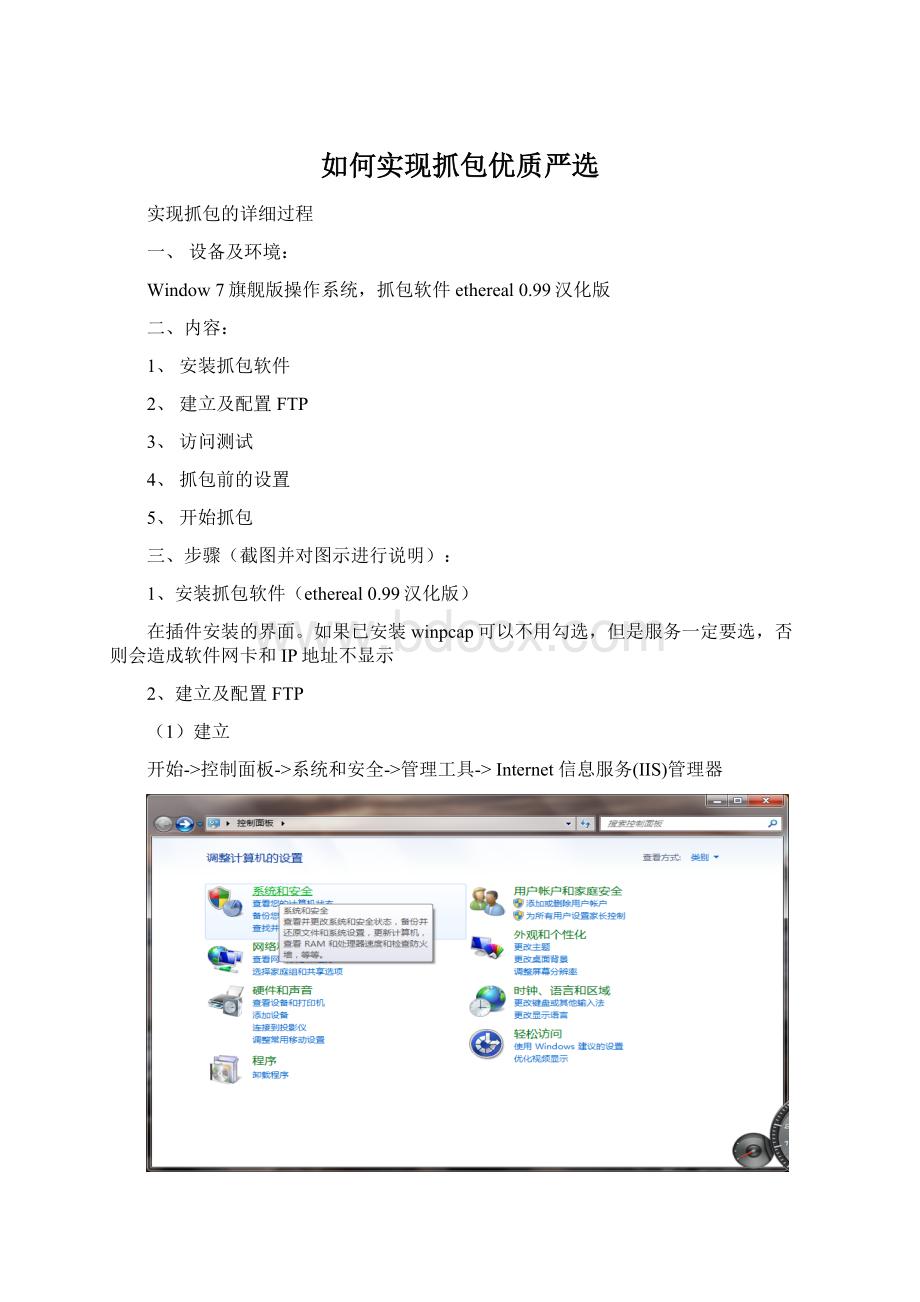
如何实现抓包优质严选
实现抓包的详细过程
一、设备及环境:
Window7旗舰版操作系统,抓包软件ethereal0.99汉化版
二、内容:
1、安装抓包软件
2、建立及配置FTP
3、访问测试
4、抓包前的设置
5、开始抓包
三、步骤(截图并对图示进行说明):
1、安装抓包软件(ethereal0.99汉化版)
在插件安装的界面。
如果已安装winpcap可以不用勾选,但是服务一定要选,否则会造成软件网卡和IP地址不显示
2、建立及配置FTP
(1)建立
开始->控制面板->系统和安全->管理工具->Internet信息服务(IIS)管理器
展开用户->网站->添加FTP站点
(2)配置相应的参数(站点名称随便设,物理路径设为要分享的路径)
iP地址为当前电脑的ip地址
名为laichao的FTP站点建立成功
3、访问测试
(1)设置登入账户(计算机->管理->本地用户和组->新建用户)
设置用户名及密码
用户名为jackket的用户已建立
(2)连接访问(打开浏览器->在地址栏输入:
ftp:
//10.112.198.66->搜索->输入用户名及密码->登入成功)
成功登入后的站点的内容
4、抓包前的设置(工具栏->抓包->抓包参数)
网卡和iP都要和当前电脑的信息一样,按照如下设置后开始抓包
5、开始抓包
正在抓包(起初TCP无进展,在用户登入后开始抓包)
抓包成功后获取的数据(蓝色区域内为抓包成功的信息)